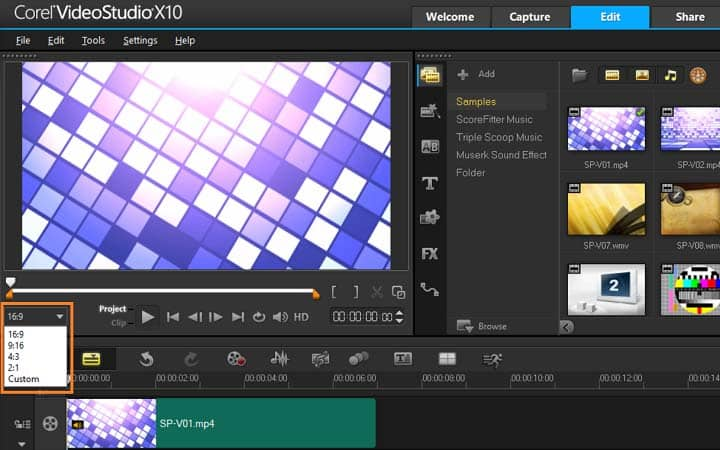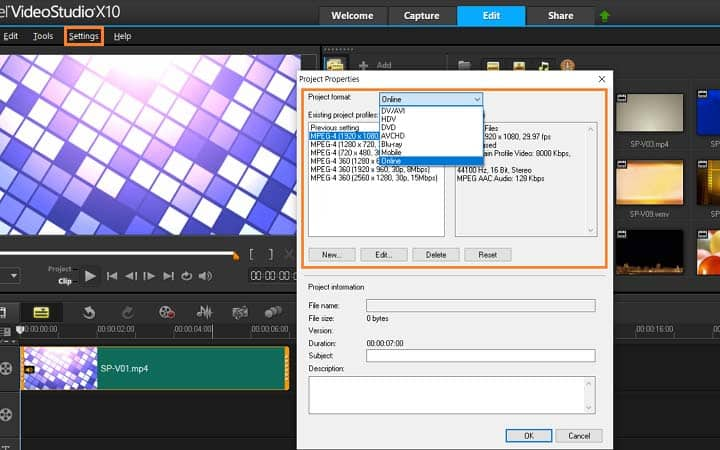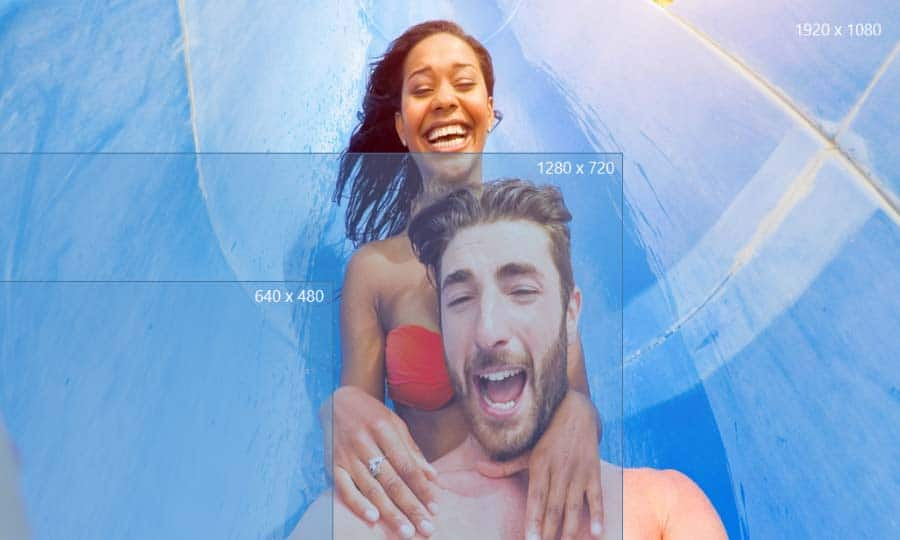So ändern Sie das Seitenverhältnis eines Videos
Sie können das Seitenverhältnis eines Videos mit Videobearbeitungssoftware wie VideoStudio ändern. Folgen Sie unserer unten stehenden Anleitung, um zu erfahren, wie Sie am einfachsten das Seitenverhältnis eines Videos ändern. Traditionellerweise haben Monitore, Fernsehgeräte und Kamerabildschirme ein Seitenverhältnis von 16:9 – das entspricht der Form eines Rechtecks (Breite mal Höhe). Wahrscheinlich erinnern Sie sich an die Tage, als Fernseher viel kleiner waren – 4:3 – und heute spricht einiges für das Erstellen von vertikalen Videos für Mobilgeräte oder quadratischen Videos für Instagram. Durch das Ändern des Seitenverhältnisses Ihres Videos erhalten Sie eine Vielzahl an Möglichkeiten, die Sie ausprobieren können. So können Sie Ihr Videorepertoire deutlich erweitern. Los geht's.
-
VideoStudio installieren
Um die Videobearbeitungssoftware VideoStudio auf deinem Windows-PC zu installieren, lade die obige Installationsdatei herunter und führe sie aus. Folgen Sie den Anweisungen auf dem Bildschirm, um den Installationsvorgang auf Ihrem System abzuschließen.
-
Video in die Zeitleiste einfügen
Wenn sich Ihr Video auf der Zeitleiste befindet, finden Sie direkt unter dem Vorschaubereich ein Dropdown-Menü, über das Sie das Seitenverhältnis Ihres Videos ändern können.
![Video zur Zeitleiste hinzufügen]()
-
Das Seitenverhältnis des Videos ändern
Wählen Sie das Dropdown-Menü aus und wählen Sie Ihr gewünschtes Seitenverhältnis aus (16:9, 9:16, 4:3, 2:1 und weitere Größen). Sobald Sie Ihr Seitenverhältnis ausgewählt haben, werden Ihre Projekteigenschaften aktualisiert, um der ausgewählten Größe zu entsprechen. Wir erklären Ihnen, was Sie wissen müssen, um Ihre Schnittplattform für die Bearbeitung von Porträtvideos, die Sie mit Ihrem Handy aufgenommen haben, einzurichten.
![Seitenverhältnis von Videos ändern]()
-
Die Videoauflösung aktualisieren
Sobald Sie das Seitenverhältnis überprüft haben, sollten Sie die Videoauflösung aktualisieren, damit sie für die Plattform Ihrer Wahl optimiert ist. Gehen Sie dazu unter „Einstellungen“ auf „Projekteigenschaften“.
Nachdem Sie Effekte hinzugefügt und Ihr Video bearbeitet haben, können Sie es online auf Ihrer Website, in Ihrem Blog, per E-Mail, auf YouTube, Facebook, Instagram, Twitter und anderen Social-Media-Seiten teilen. Sie können es auch auf Ihrem Computer in gängigen Dateiformaten speichern. Vergewissern Sie sich, dass die Größe Ihres Videos für das Programm, das Sie verwenden, geeignet ist.